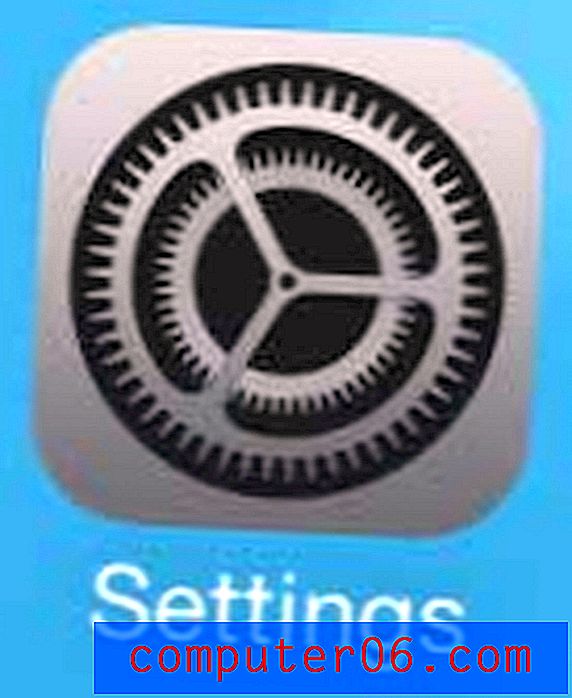Come abilitare o disabilitare Google Chrome Cloud Print
Sebbene ci sia molto da guadagnare dalla tecnologia che ci sta rendendo più semplice la visualizzazione di vari documenti sui nostri computer e dispositivi mobili, dobbiamo comunque stampare documenti fisici. Ma se stai utilizzando un computer diverso o uno dei tuoi dispositivi mobili e devi stampare un documento fisico, potresti avere dei problemi. Fortunatamente Google Chrome ha una funzione che ti consente di stampare su qualsiasi stampante connessa al tuo account Google. Questa opzione si chiama Google Cloud Print e, quando attivata, aggiungerà le stampanti collegate al tuo computer al tuo account Google in modo da poterle stampare da qualsiasi dispositivo connesso a Internet. Continua a leggere per ulteriori informazioni sull'abilitazione di Cloud Print in Google Chrome .
Aggiungi stampanti a Google Cloud Print
Per poter stampare su una stampante collegata a uno dei tuoi computer, devi aggiungere quella stampante al tuo account Google tramite Google Chrome. Pertanto, è necessario che il browser Google Chrome sia installato sul computer e sia necessario accedere a Google Chrome con l'account Google a cui si accederà sui dispositivi che utilizzeranno Google Cloud Print. Dopo aver installato Chrome sul tuo computer e aver effettuato l'accesso al tuo account Google, segui le istruzioni riportate di seguito per abilitare Google Chrome Cloud Print.
Passaggio 1: avvia Google Chrome.
Passaggio 2: fare clic sull'icona della chiave inglese nell'angolo in alto a destra della finestra.

Passaggio 3: fare clic su Impostazioni nella parte inferiore del menu.
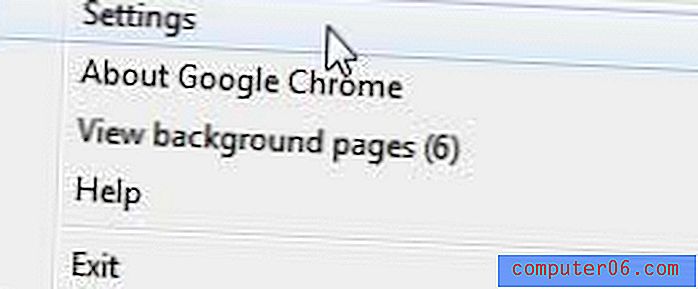
Passaggio 4: fare clic sul collegamento blu Mostra impostazioni avanzate nella parte inferiore della finestra.
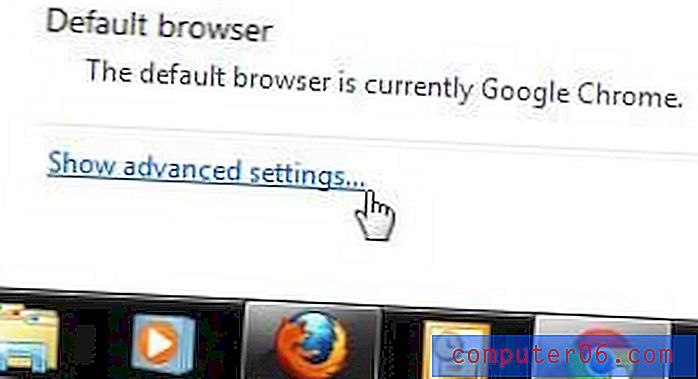
Passaggio 5: scorrere fino alla fine della pagina, quindi fare clic sul pulsante Aggiungi stampanti in Google Cloud Print .
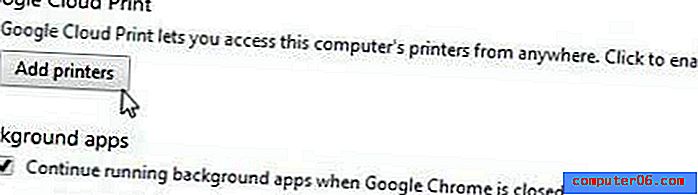
Passaggio 6: fare clic sul pulsante blu Aggiungi stampanti al centro della finestra.
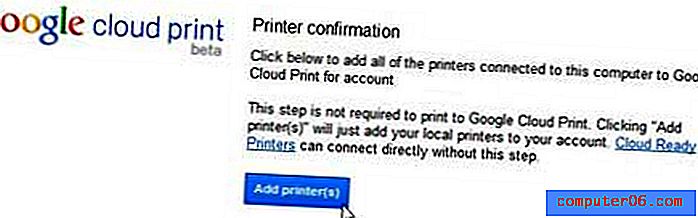
Dovresti quindi ricevere un messaggio di conferma che ti informa che Google Cloud Print è pronto per partire. Puoi anche fare clic sul collegamento Gestisci le tue stampanti al centro della finestra per vedere le stampanti collegate al tuo computer che sono state aggiunte a Google Cloud Print.
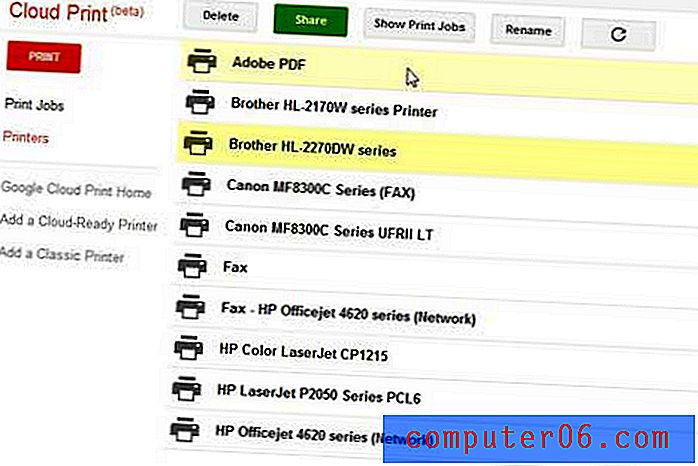
È inoltre possibile utilizzare questa pagina per eliminare le stampanti che sono state aggiunte a Cloud Print, nonché gestire i lavori di stampa che sono stati inviati alle singole stampanti.
Se decidi di non consentire più a Google Cloud Print di stampare sulle stampanti collegate a questo computer, puoi tornare alla sezione Google Cloud Print dal menu Impostazioni e fare clic sul pulsante Disconnetti stampanti per disabilitare Chrome Cloud Print su quel computer .